Vediamo come delegare della nostra casella postale verso un nostro collega o gruppo di colleghi.
NB. La funzione di delega deve essere stata abilitata dall’amministratore di dominio prima di poter delegare la propria cassetta postale.
NB. Se effettui la delega e la confermi sull’account del tuo collega dallo stesso Computer assicurati di utilizzare il browser in modalità in incognito per confermare altrimenti il sistema potrebbe darti un errore.
Impostiamo la delega sul nostro Account
Questa parte deve seguirla il delegante, la persona proprietaria della casella che deve permettere al delegato di leggere la posta.
1- Apriamo la nostra posta dal computer andando su mail.google.com e clicchiamo “Impostazioni” in alto a destra sul simbolo dell’ingranaggio

2- Ora clicchiamo Visualizza tutte le impostazioni
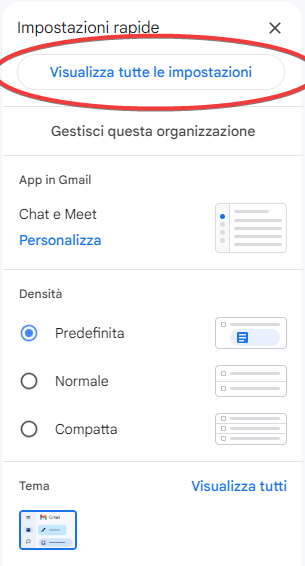
3- Apriamo Account

4- Andiamo nella sezione Concedi l’accesso al tuo account
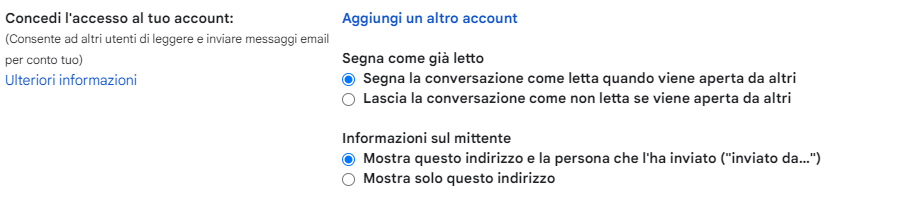
Ora abbiamo 3 opzioni.
- Aggiungi un altro account (ci permette di inserire fino a 10 account/gruppi delegati a leggere la nostra posta)
- Segna come già letto che ci permette di scegliere se impostare il messaggio come letto quando aperto dalla persona o dal gruppo che abbiamo delegato o no.
- Informazioni sul mittente che ci permette di mostrare nelle mail inviate dal delegato a nome nostro l’informazione “inviato da…”
5- Clicchiamo aggiungi un altro account per inserire l’account o il gruppo che dovrà leggere le nostre mail e facciamo Passaggio successivo >>
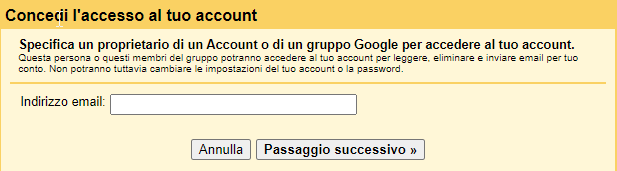
6 – Ci chiederà di confermare cliccando Invia un’email per concedere l’accesso
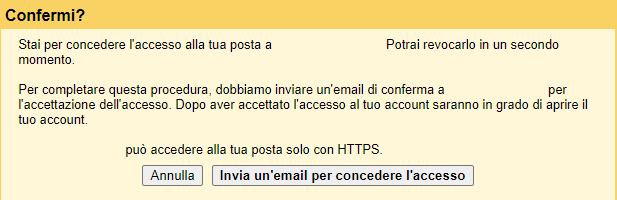
Accettiamo la delega sull’account che dovrà leggere la posta
Questa parte deve seguirla il delegato, la persona che deve leggere la posta del delegante.
Dopo che il delegante vi ha autorizzato ricevete una mail di questo tipo con due link, uno per accettare, uno per rifiutare la richiesta.
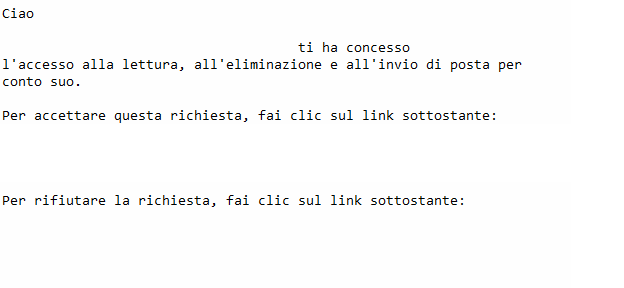
1 – Apriamo il link per accettare la delega.
Attenzione ad aprire il link di accettazione dall’account corretto, se si utilizzano più Account su Google Chrome consigliamo di farlo in modalità in Incognito.
2 – Clicchiamo Conferma per confermare la delega.
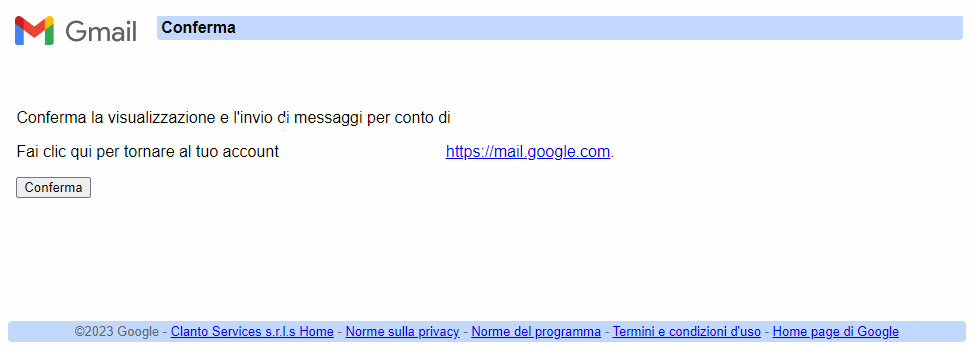
3 – Una volta cliccato Conferma riceveremo la conferma che la delega è attiva.
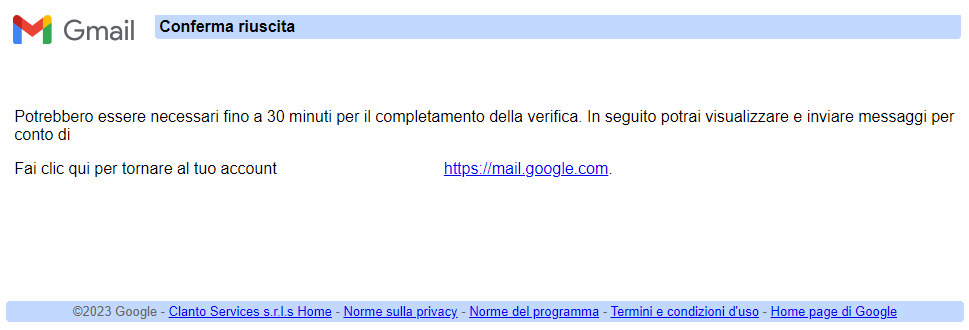
NB. Se esce un errore di conferma con scritto attualmente l’account …. non è autorizzato a impostare questa delega per conto di ….. significa che state aprendo il link con l’account Google sbagliato.
Eliminare la delega dal nostro Account
Una volta che dovremo eliminare la delega ci basterà tornare nella sezione Concedi l’accesso al tuo account nelle impostazioni, dove abbiamo impostato la delega, e affianco al nome del delegato cliccare elimina e cliccare OK per confermare l’eliminazione della delega.
